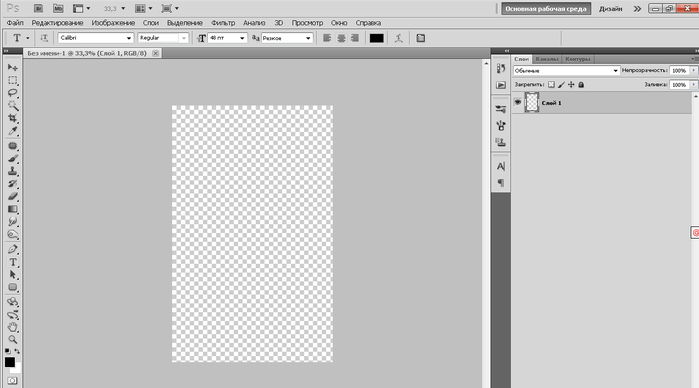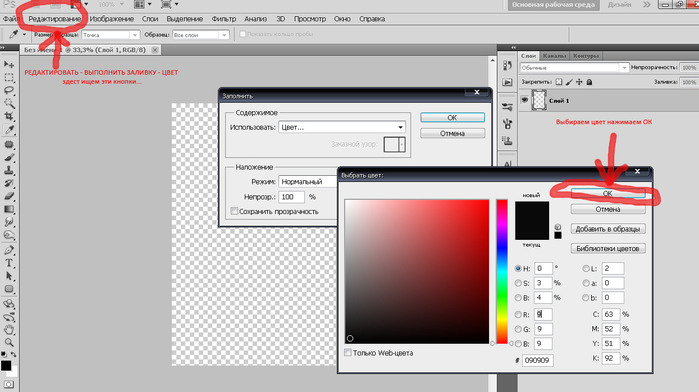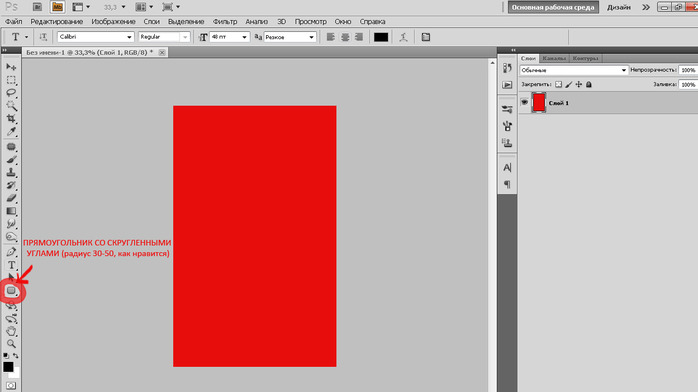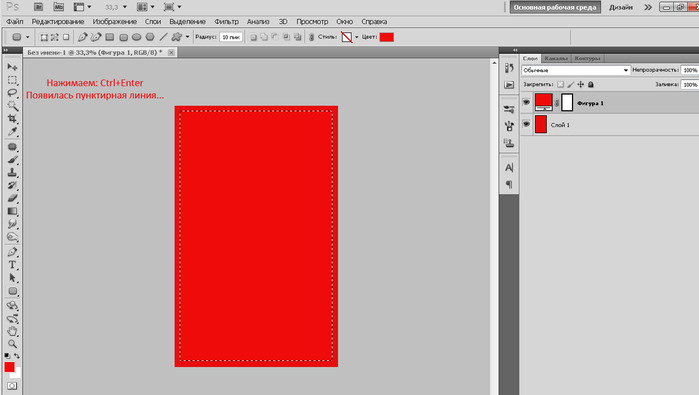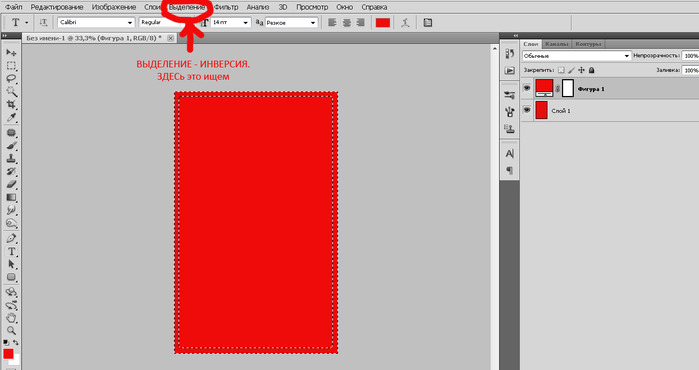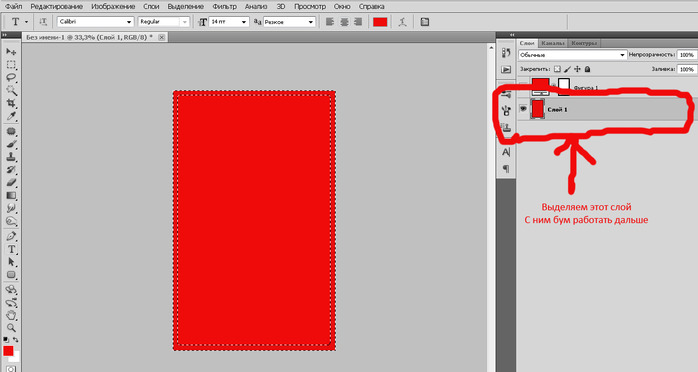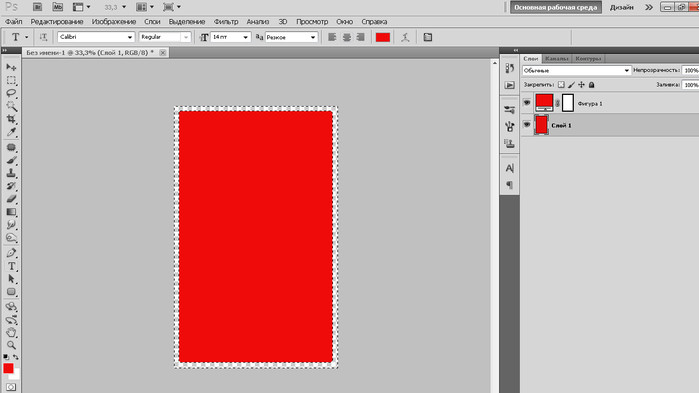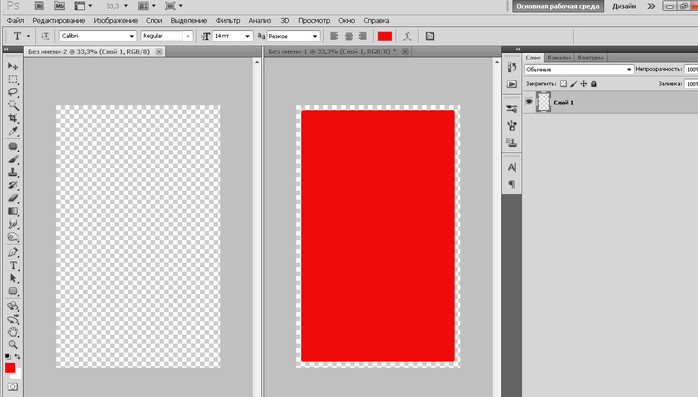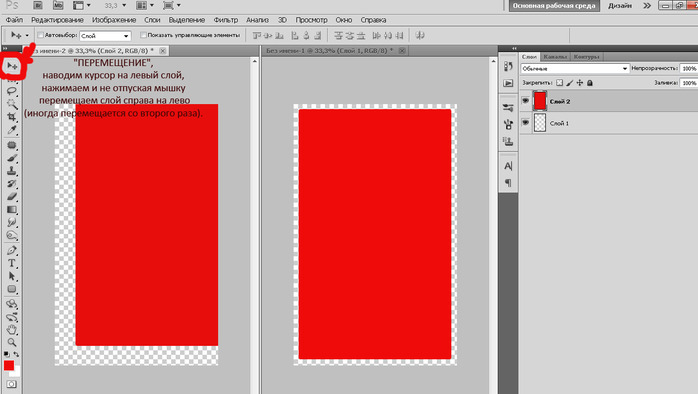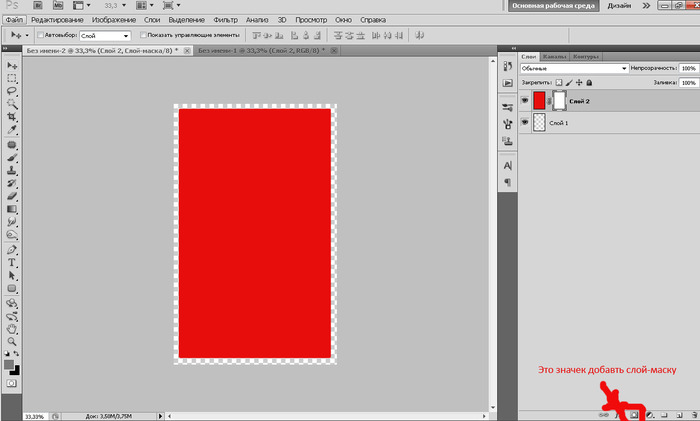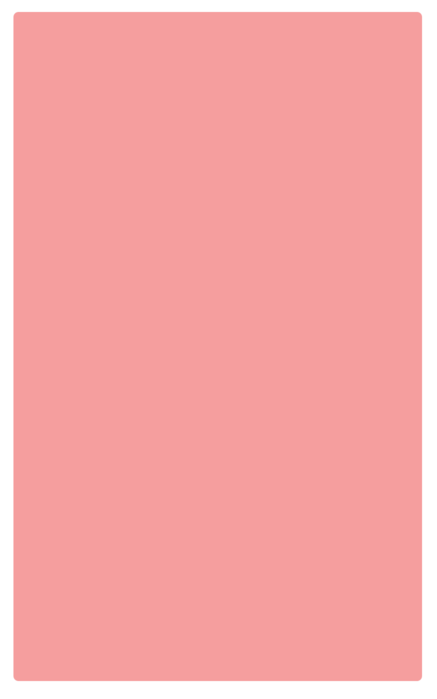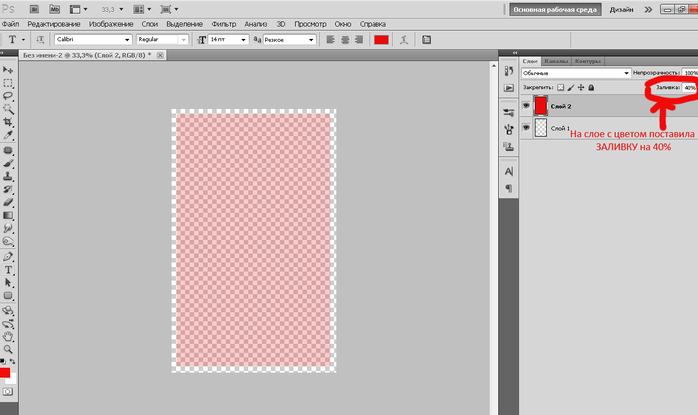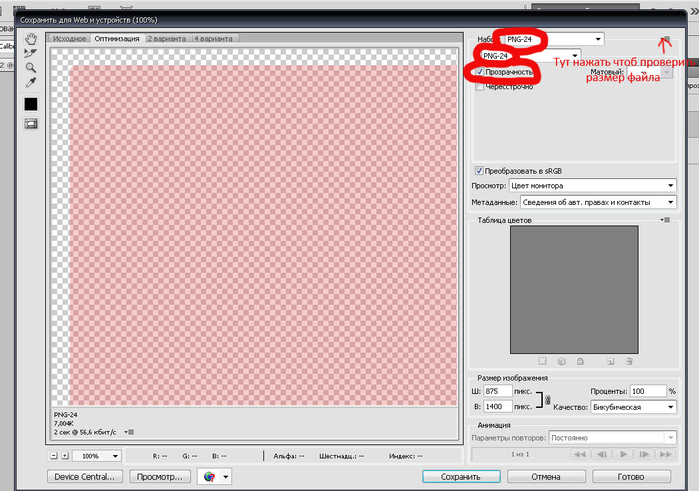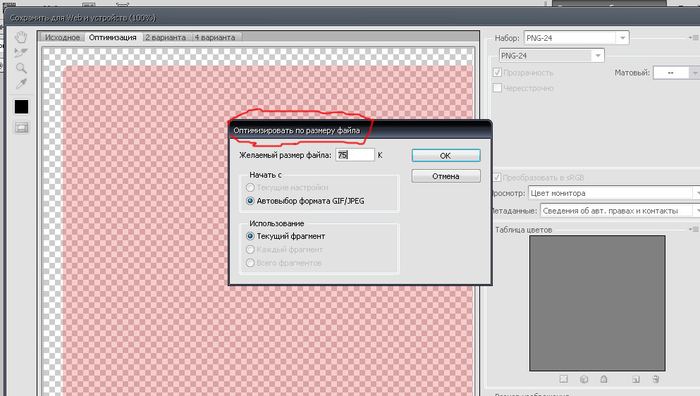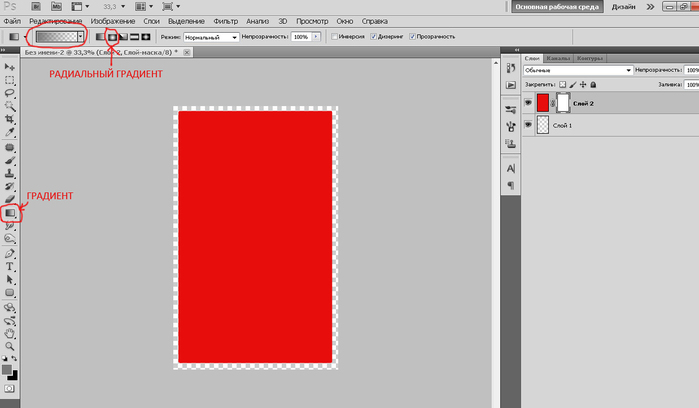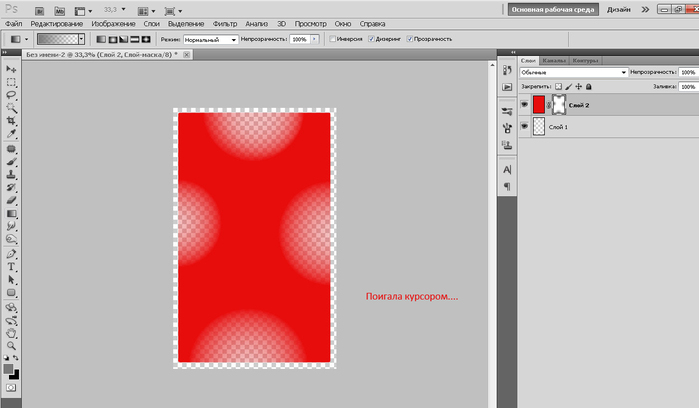-Рубрики
- Бисер, пайетки, стеклярус, стразы, бусины и т.д. (183)
- Готовимся к празднику (58)
- Идеи подарков (35)
- Новый год (24)
- Беременность и материнство (30)
- Делаем жизнь интереснее (15)
- Православие (10)
- Плотские удовольствия (3)
- Роман длинною в жизнь (0)
- Богатая (54)
- Будь здоров (20)
- Для души (172)
- Стихи (75)
- Посмотреть и почитать (32)
- Рисование (24)
- Искусство фотографии (41)
- Вкусненькое (323)
- Торты, сладкая выпечка, десерты (41)
- Заготовки (22)
- Все из теста (вареники, чебуреки, несладкие пироги (15)
- Салаты (9)
- Любимые рецепты от Алии (4)
- На скорую руку (14)
- Пробовала - советую!!! (5)
- Вышивка (153)
- крестом (68)
- лентами и всё из лент (73)
- Вязание (1084)
- Крючок (562)
- Спицами (503)
- Гороскопы, нумерология, фен-шуй (26)
- Для дневничка (32)
- Рамочки (20)
- Кнопочки-переходы (3)
- Смайлики и картинки (8)
- Красивая (131)
- Макияж (23)
- Мода и стиль (53)
- Прически и уход за волосами (32)
- Уход за кожей (12)
- Уход за ручками и ножками (11)
- Мои работы (3)
- Путешествия (8)
- Ремонт и дизайн интерьера (23)
- Рукодельная прелесть (145)
- букет из конфет (9)
- квиллинг (10)
- Сад и огород (25)
- Стройная (90)
- Здоровое питание (8)
- Стрейчинг, йога (18)
- Стрип пластика (7)
- Танец живота (41)
- Упражнения для плоского животика (10)
- Счастливая и любимая (копилка женской мудрости) (327)
- Люди которые восхищают!!! (13)
- Добрые истории (4)
- Умная (120)
- Изучаю английский (22)
- Великий и могучий русский язык (8)
- Это интересно (2)
- Изучаю фотошоп (9)
- Компьютерные премудрости (17)
- Первые шаги в Лиру (37)
- Полезные ссылки (18)
- Учусь рисовать (8)
- Уют и порядок (61)
- Что нам стоит ДОМ ПОСТРОИТЬ! (4)
- Шитье (182)
- Шторы (25)
- Для малышей (15)
- Юмор (13)
- Я верю в чудеса (156)
-Музыка
- Восточные танцы. ENIGMA ( самая любимая).
- Слушали: 71821 Комментарии: 2
- Darabouka_Sagaat.mp3
- Слушали: 126 Комментарии: 0
- Samira Saeed - Aweeni Beek
- Слушали: 113 Комментарии: 0
- Tabla. Belly dance hits Yalla
- Слушали: 124 Комментарии: 0
- Очень красивая армянская мелодия.
- Слушали: 1601 Комментарии: 0
-Поиск по дневнику
-Подписка по e-mail
-Интересы
-Постоянные читатели
-Сообщества
-Статистика
Записей: 3305
Комментариев: 203
Написано: 3638
Создание прозрачного слоя |
Создаем новый файл. Задаем размеры, как на скрине: 875*1400, разрешение 28. Образаем внимание, что фон ПРОЗРАЧНЫЙ!!!
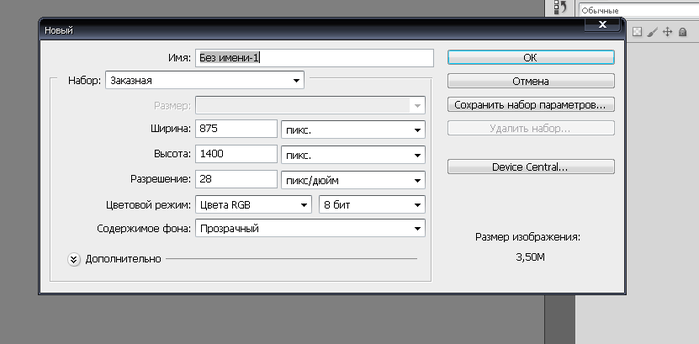
Значок на панели инструментов - ПРЯМОУГОЛЬНИК СО СКРУГЛЕННЫМИ УГЛАМИ (радиус 30-50, как нравится). Наводим курсор на начальную точку угла, нажимаем на левую мышку и не разжимая ведем аккуратно от угла по всему полю вниз, ближе к краю. Для того, чтобы не было видно нижних закруглений (для не очень прозрачного фона), вести можно чуть ниже слоя1. Отпускаем.
Далее: РЕДАКТИРОВАТЬ - ВЫПОЛНИТЬ ЗАЛИВКУ - ЦВЕТ (выбираем нужный цвет)
Вот что получилось. У нас СЛОЙ 1
Значок на панели инструментов - ПРЯМОУГОЛЬНИК СО СКРУГЛЕННЫМИ УГЛАМИ (радиус 30-50, как нравится). Наводим курсор на начальную точку угла, нажимаем на левую мышку и не разжимая ведем аккуратно от угла по всему полю вниз, ближе к краю. Для того, чтобы не было видно нижних закруглений (для не очень прозрачного фона), вести можно чуть ниже слоя1. Отпускаем.
Нажимаем: Ctrl+Enter...появляеться пунктирная линия
далее - ВЫДЕЛЕНИЕ - ИНВЕРСИЯ.
Справа, в слоях выделяем СЛОЙ 1.
Нажимаем DELETE -это УДАЛИТЬ, на клаве (края слоя 1 стали прозрачными).
Создаем новый файл с такими же параметрами. Задаем размеры, как на скрине: 875*1400, разрешение 28.
В инструментах нажимаем на верхний значок "ПЕРЕМЕЩЕНИЕ", наводим курсор на левый слой, нажимаем и не отпуская мышку перемещаем слой слева на право (иногда перемещается со второго раза). Выровнять можно с помощью стрелочек на клавиатуре. Получился СЛОЙ 2.
Работаем со ВТОРЫМ СЛОЕМ. Я закрыла первый файл, он нам уже не нужен...
Внизу под слоями ДОБАВЛЯЕМ СЛОЙ-МАСКУ
А воть дальше идет возьня с градиентами...но....если надо равномерный фон, то нам не надо слой маска....просто уберите прозрачность и сохраняйте в ФАЙЛ - СОХРАНИТЬ ДЛЯ WEB и УСТРОЙСТВ. Сохраняем в формате PNG24. Следите за тем, чтобы размер файла не превышал 75-76 к. Я так сделала...и воть что получилось....
Я убрала слой маску и поставила заливку на 40%
Сохраняем: ФАЙЛ - СОХРАНИТЬ ДЛЯ WEB и УСТРОЙСТВ. Сохраняем в формате PNG24. Следите за тем, чтобы размер файла не превышал 75-76 к.
посмотри, где глянуть размер файла
Главное, сохраняем в формате PNG24.
Ну если слой надо неровномерно прозрачный,. значит работаем с слой-маской. На панели инструментов значок ГРАДИЕНТ и наверху выбираем РАДИАЛЬНЫЙ ГРАДИЕНТ. Подводим курсор вниз нашего второго цветного слоя, фиксируем левой мышкой и не отрывая палец, ведем вверх (на свое усмотрение). Для более высокой прозрачности можно повторить несколько раз. Если хотите не сильно прозрачный фон, можно ослабить градиент: РЕДАКТИРОВАНИЕ - ОСЛАБИТЬ ГРАДИЕНТ. В открывшемся окне курсором устанавливаем %. Прозрачность цвета меняется сразу.
Я поигралась курсором....
И вот какой, в нескольких местах, прозрачный фон у меня получился....
Серия сообщений "Мои уроки по ФШ":
Часть 1 - Урок создания прозрачного фона от MissKcu
Часть 2 - Урок по блестяшкам
Часть 3 - Урок по маскам в ФШ от MissKcu
...
Часть 17 - Меняем цвет в фотошопе. Урок от MissKcu
Часть 18 - Тонирование изображения,придаем цветовой оттенок ч/б фото. Урок от MissKcu
Часть 19 - Вырезание объекта с помощью фильтра в Photoshop. Урок от MissKcu
Серия сообщений "Мои уроки по Ли.ру":
Часть 1 - Урок создания прозрачного фона от MissKcu
Часть 2 - Как вставить разделители в пост. Урок от MissKcu
Часть 3 - Как сделать схему в дневнике с помощью ФШ. Урок от MissKcu
...
Часть 10 - Урок по написанию поста на Ли.ру от MissKcu
Часть 11 - Урок по созданию рамочек с разрывом от MissKcu
Часть 12 - Урок по созданию красивой рамочки от MissKcu
| Рубрики: | Умная/Первые шаги в Лиру |
| Комментировать | « Пред. запись — К дневнику — След. запись » | Страницы: [1] [Новые] |